Fájlok feltöltése FTP-n át a FileZilla

Ez a fájl átviteli protokoll épül a „kliens-szerver” építészet és használja a különböző hálózati kapcsolatok kialakítása céljából az utasítások és adatok a kliens és a szerver.
FTP felhasználók számára lehet hitelesíteni
halad egy bejelentkezési név és jelszó egyszerű szövegként, vagy ha ez engedélyezett a szerveren, csatlakozni tudnak névtelenül. Használhatja az SSH protokoll biztonságos átviteli amely elrejti (titkosító) felhasználónevét és jelszavát. és titkosítja a tartalmat.
Az egyik legjobb ingyenes FTP-Manager FileZilla, ami egy kellemes és felhasználóbarát felület, sok szükséges módosításokat, és különböző operációs rendszerek esetében.
Fontolja FileZilla programot és annak alkalmazása továbbítása a fájlmegosztó szolgáltatás Letitbit fájlokat.
1. A keresőmező minden kereső, és adja meg a FileZilla kiadására hazajutni helyszínen FileZilla programot
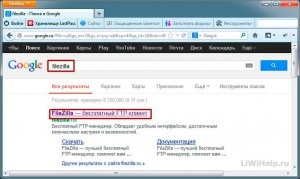
2. Menj a weboldalt, és a linkre kattintva „Download”

3. Válassza ki a kívánt nekünk FileZilla változata a program, és a linkre kattintva
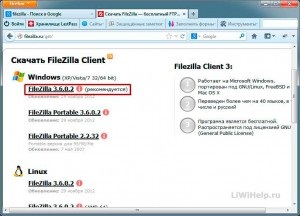
4. A felugró ablakban kattintson a „Fájl mentése”, töltse le a szoftvert telepítő és futtatni

5. Nyomja meg a gombot «Elfogadom»
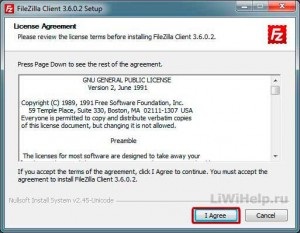
6. Tegyen egy jelzést terén «Aki ezt a számítógépet használja (minden felhasználó)» és kattintson a gombra «Tovább»
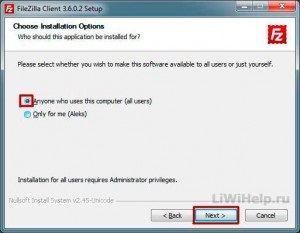
7. tudomásul veszi a szükséges pozíciókat (I hozzáadott jel «Desktop Icon»), és mi nyomja meg a gombot a «Tovább»
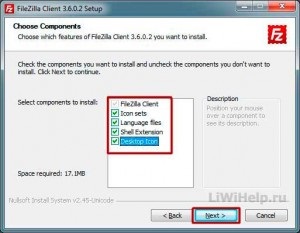
8. Adja meg a path telepíteni a programot, és kattintson a gombra «Tovább»
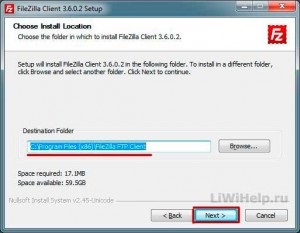
9. Kattintson a gombra «Telepítés»
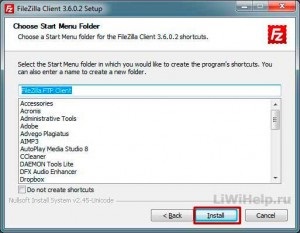
10. Befejezés gombra a telepítés «Befejezés» és a program futtatásához.
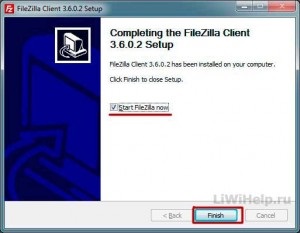
FileZilla fő ablakban a program a következő
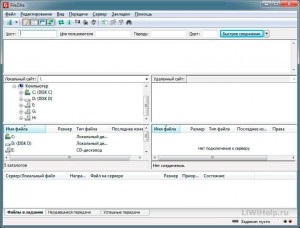
Létrehozásához való hozzáférés FTP site, meg kell, hogy menjen a „Fájl” - „Site Manager ...”

Kapunk egy ablak tartalom menedzsment
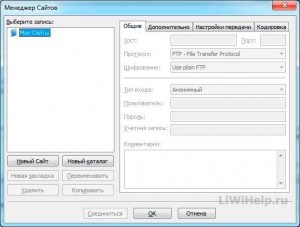
A képen látható az összes szükséges adatot FTP-feltöltés (ELV adatokat szerezni hasonló minden területen)
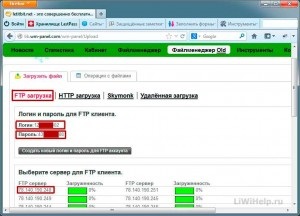
Most mi használja az adatokat tartalomkezelő FileZilla ablakban (lépésről lépésre, mint a képen):
1. lépés: Kattintson az „Új Site”, írja a nevét a helyszínen
2. lépés: Szerezd meg a rekordot a nevét a honlapon a „My Sites”
4. lépés Határozza meg a 21-es port (a port számát az elsődleges FTP)
5. lépés: Válassza ki a bejegyzés típusát „számla” (névtelen hozzáférést a szerverhez 6. és 7. lépést hiányoznak)
6. lépés Másolja és illessze be ezen a két területen szerzett bejelentkezés
7. lépés Másolja és illessze be a „Jelszó” kapott jelszó
8. lépés: Lehetőség van közvetlenül kapcsolódni a szerverhez, kattintson a „Connect”
9. lépés: Vagy az adatok mentéséhez nyomja meg az „OK” gombot
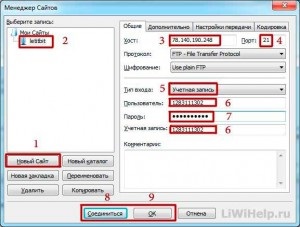
Ahhoz, hogy a helyszínen FTP protokoll, elsősorban FileZilla ablakban kattintson a gombra gyors hozzáférést biztosít a választás az oldalon, és kattintson a weboldal által létrehozott mi
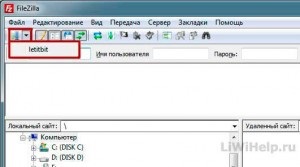
Kapunk egy kapcsolatot a szerver, amit tájékoztatja a feliratot (1 kép) „jegyzéklistát eltávolított”
Aztán néztem a bal oldali ablakban a program mi szükség van egy mappát a fájl, amit szeretnék feltölteni a szerverre (2 a képen), és kattints rá
Kapunk a bal alsó sarkában a program ablaka, a mappa tartalmát (3 a képen)
A jobb felső ablakban a program kap egy alap könyvtárat a távoli hely (4 a képen)
A jobb alsó ablakban kapunk egy mappát (lehet választani), amely feltölti a fájlt (5 a képen)
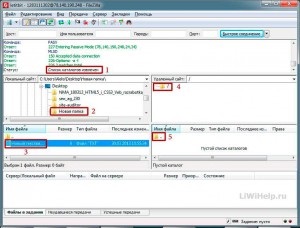
Most, hogy két kattintással a fájl letöltődik a szerver és látni betöltése után a letöltött fájl az alsó ablakban. Az alján a program, a lap „sikeres adás” lásd az ábrát, hogy hány sikeres továbbított fájlok (ebben az esetben) (1)
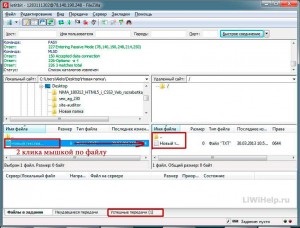
A program irányítására, akkor a felső menüsorban, ahol van, hogy az alapvető funkciókat a program: be / ki a kijelzőn a program; frissíti a fájlok listáját; megjelenítése / elrejtése a hozzárendelési folyamatot; megszakíthatja az aktuális műveletet; disconnect a szerver nézett, stb
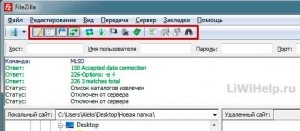
A magam részéről a menüben a „Edit” - „Beállítások ...” tettem a „kísérletek maximális számát” - 10 próbálkozás, hogy a FileZilla, akkor is, ha a kapcsolat megszakad, spool fájl a szerveren is, amíg a végén.
Nos, ez minden! Leírtam az alábbi lépéseket, és a kiválasztott opciók, elég lesz a normál szabvány feltöltési fájlokat FTP.